Chuyển dữ liệu WhatsApp từ iPhone sang thiết bị Galaxy
Chuyển dữ liệu WhatsApp từ iPhone sang thiết bị Galaxy sẽ giúp người dùng có những trải nghiệm tuyệt vời và vô cùng thuận tiện mà chẳng lo hao tốn thời gian. Hãy cùng tham khảo bài viết sau để nắm rõ các thao tác thực hiện bạn nhé!
Chuyển dữ liệu WhatsApp từ iPhone sang thiết bị Galaxy sẽ giúp người dùng có những trải nghiệm tuyệt vời và vô cùng thuận tiện mà chẳng lo hao tốn thời gian. Hãy cùng tham khảo bài viết sau để nắm rõ các thao tác thực hiện bạn nhé!
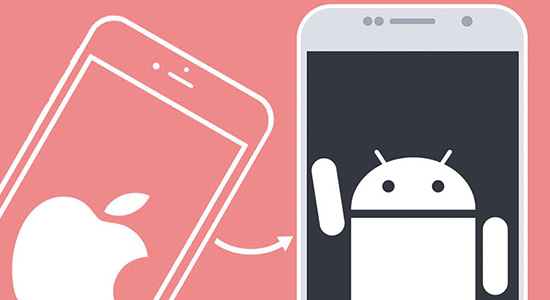
Trải Nghiệm Liền Mạch
Bạn có thể chuyển lịch sử chat WhatsApp của mình sang điện thoại mới một cách liền mạch và tiếp tục các cuộc trò chuyện.
Chuyển Đổi Nhanh Chóng & An Toàn
Duy trì tính bảo mật cho các cuộc trò chuyện của bạn vì khi chuyển sang điện thoại mới, dữ liệu được chuyển mà không cần sử dụng dữ liệu di động, cũng như dữ liệu sẽ không cần phải tải lên bất kì máy chủ trung gian nào.
※ Yêu cầu Smart Switch mới nhất trên điện thoại Galaxy và phiên bản WhatsApp mới nhất trên thiết bị iOS.
※ Hiện đang chỉ hỗ trợ Galaxy Z Fold3 và Z Flip3.
※ Sẽ mở rộng hỗ trợ cho các thiết bị Galaxy khác, sử dụng Android 10 trở lên trong năm 2021.
※ Chỉ có thể di chuyển dữ liệu WhatsApp trước khi đăng nhập trên thiết bị mới.
※ Nếu đã đăng nhập vào WhatsApp trước khi di chuyển hoặc trước khi Smart Switch hoàn tất việc chuyển dữ liệu, quá trình di chuyển sẽ không thể thực hiện được.
Các thao tác thực hiện
1.Kết nối cáp cho iPhone & Galaxy
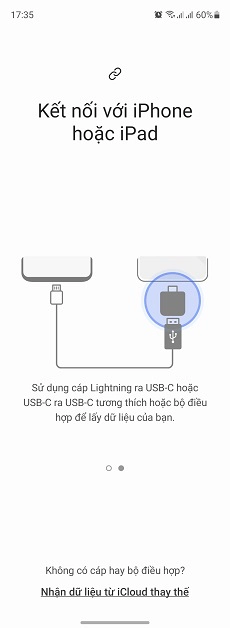
2. Mở ứng dụng Smart Switch trên thiết bị Galaxy và chờ máy quét dữ liệu, và chọn ứng dụng WhatsApp
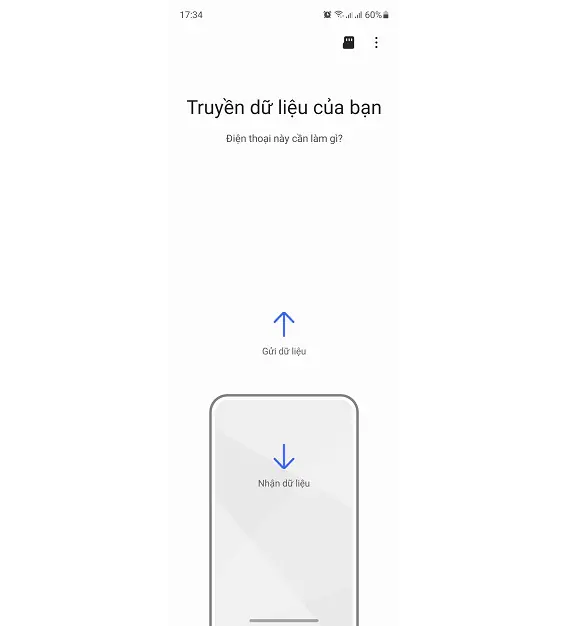
Bước 1. Mở ứng dụng Smart Switch trên thiết bị Galaxy, chọn Nhận dữ liệu.
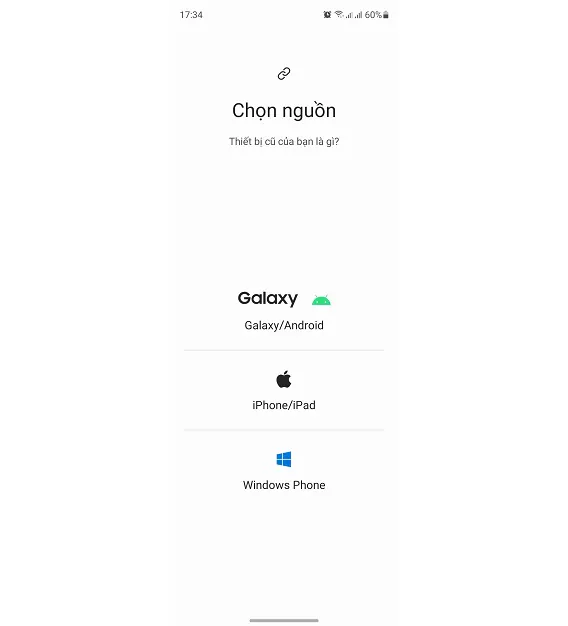
Bước 2. Chọn iPhone/iPad.
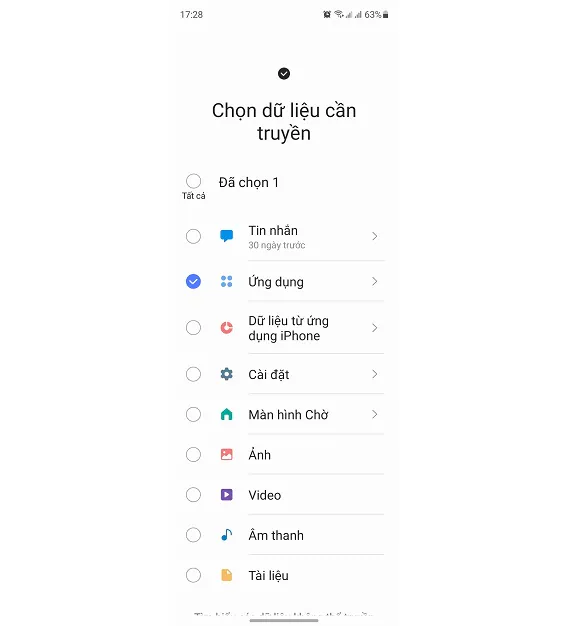
Bước 3. Chọn Ứng dụng
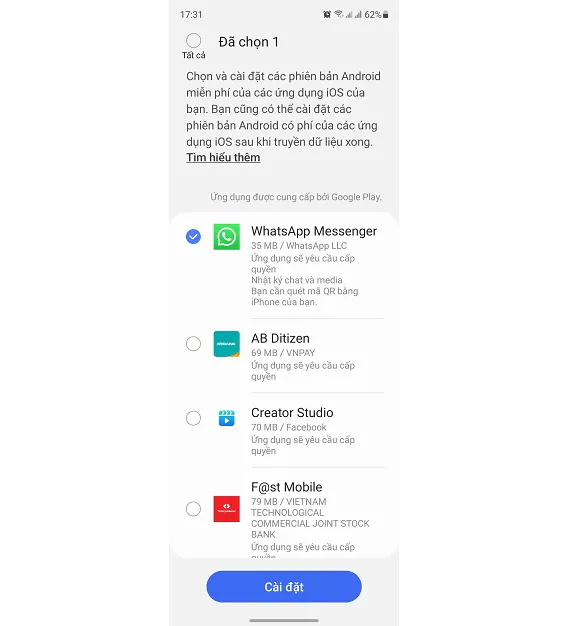
Bước 4. Chọn ứng dụng WhatsApp.
3. Sử dụng iPhone quét mã QR xuất hiện trên thiết bị Galaxy
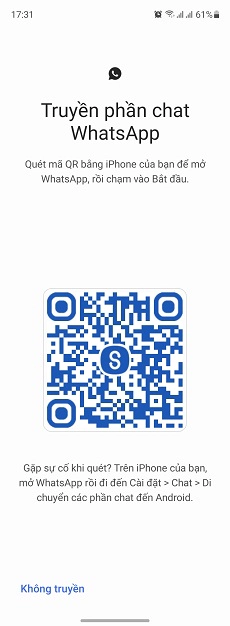
4. Nhấn “Bắt Đầu” để iPhone tiến hành chuyển dữ liệu sang thiết bị Galaxy
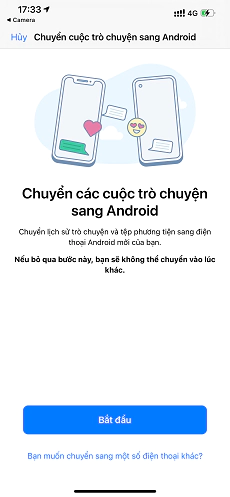
Hãy luôn giữ màn hình thiết bị sáng trong quá trình chuyển dữ liệu.
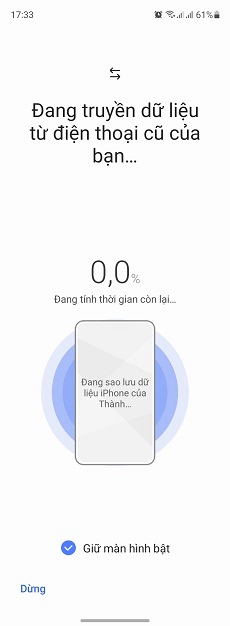
Video minh họa và hướng dẫn các thao tác thực hiện
Video hướng dẫn các thao tác thực hiện
Video minh họa
HnamMobile
Danh mục
Sản phẩm mới
XEM TẤT CẢ
So sánh iPhone 14 Pro và 14 Plus: Lựa chọn nào phù hợp với bạn?

Chiêm ngưỡng trọn bộ 09 màu iPhone 14 ấn tượng

Samsung chính thức ra mắt thế hệ đồng hồ thông minh mới - Galaxy Watch 5 series

Bản beta mới nhất của Xcode 14 chứng thực màn hình luôn hiển thị trên iPhone 14 Pro
Thủ thuật - Ứng dụng
XEM TẤT CẢ
Tối Ưu Pin Smartphone: Mẹo Đơn Giản Giúp Điện Thoại Hoạt Động Bền Bỉ Suốt Ngày

Cảnh Báo: Dùng Cáp Hỏng Sạc iPhone Có Thể Khiến Thiết Bị Ra Đi Không Báo Trước

Tăng Hiệu Suất Làm Việc Với Mẹo Ghim Ứng Dụng Vào Taskbar Trên Windows 11
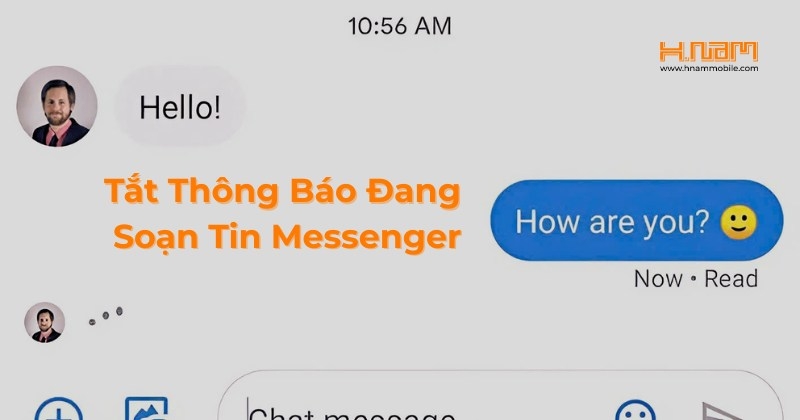
Cách Ẩn Trạng Thái Đang Soạn Tin Trên Messenger Cực Nhanh Và Hiệu Quả
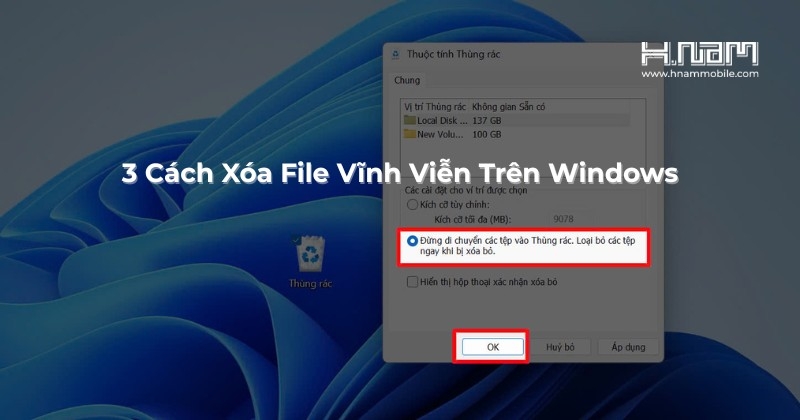
3 Cách Xóa File Vĩnh Viễn Trên Máy Tính Không Cần Dùng Phần Mềm




